奇兔ROM市场独家最新上架ZUK Edge(Z2151全网通)刷机ROM包,并支持一键刷机,奇兔线刷大师支持ZUK Edge(Z2151全网通)一键线刷救砖功能。

刷机已很成家常便饭,那么你知道如何救砖吗?下面小编就给大家分享下小白用户使用率非常高的奇兔线刷大师一键线刷救砖教程。下面以A7600-F一键救砖教程为例,一键救砖教程的具体操作步骤如下:
1、打开奇兔线刷大师软件(点击下载),(此时电脑不需要连接手机,如果连接上了可以先拔掉数据线)
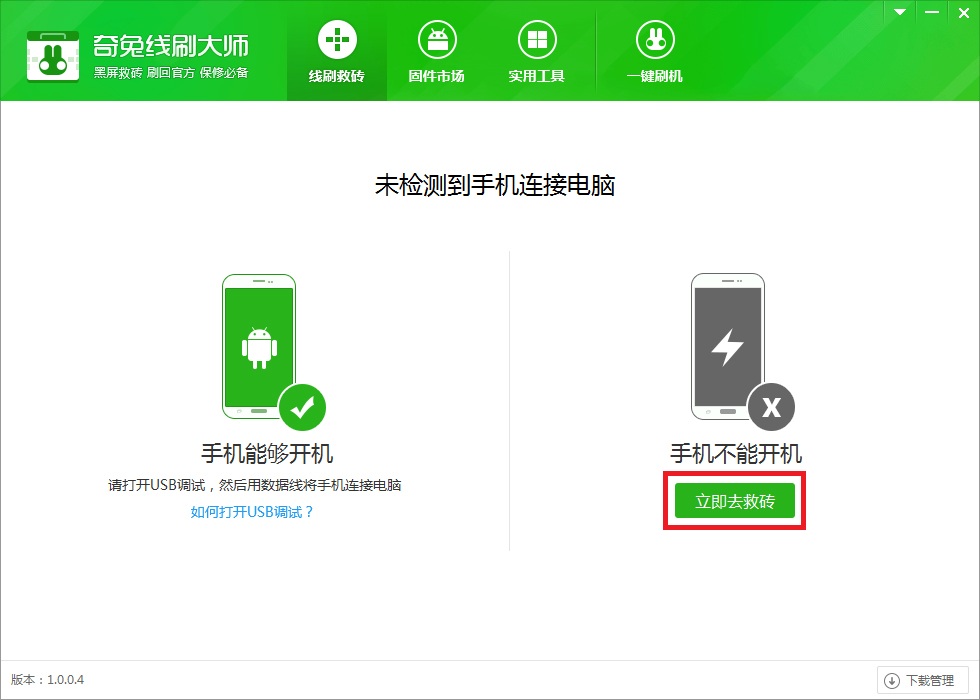
搜索自己手机型号的机型,也可以点击下面机型品牌去里面详细查找,不知道如何选择正确的线刷包的用户,可点击“如何选择线刷包?”进入相关教程贴学习,联想手机用户可直接选择联想线刷包。
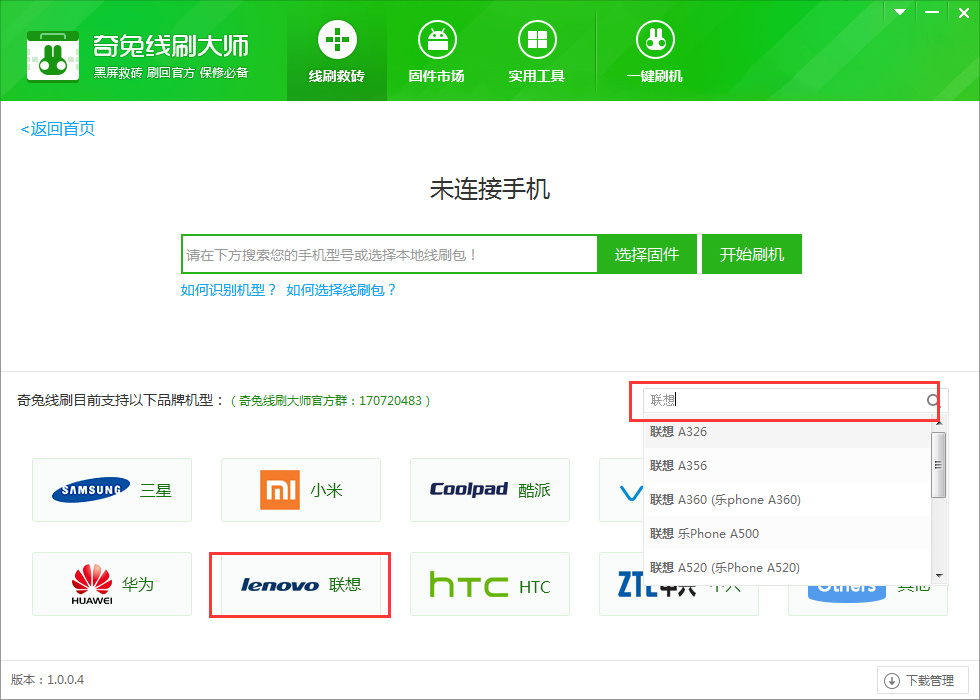
2、也可以在进入固件市场后,通过快速查找机型功能输入“联想”关键词,找到联想A7600-F,选择联想A7600-F救砖包点击“一键刷入”。注意一定要对应手机型号,否则手机将会彻底黑屏变砖。
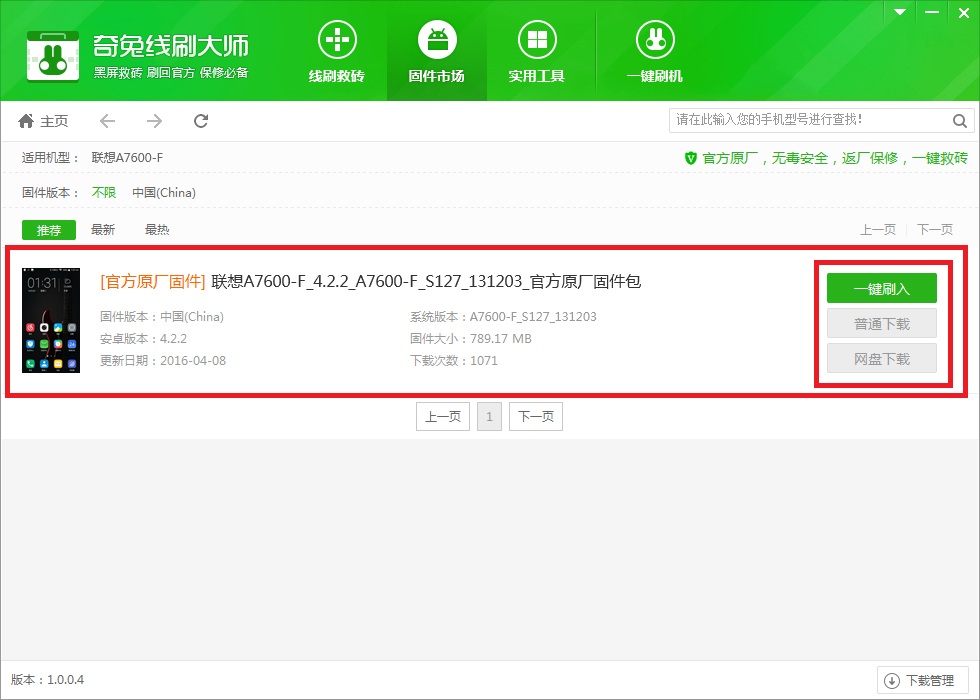
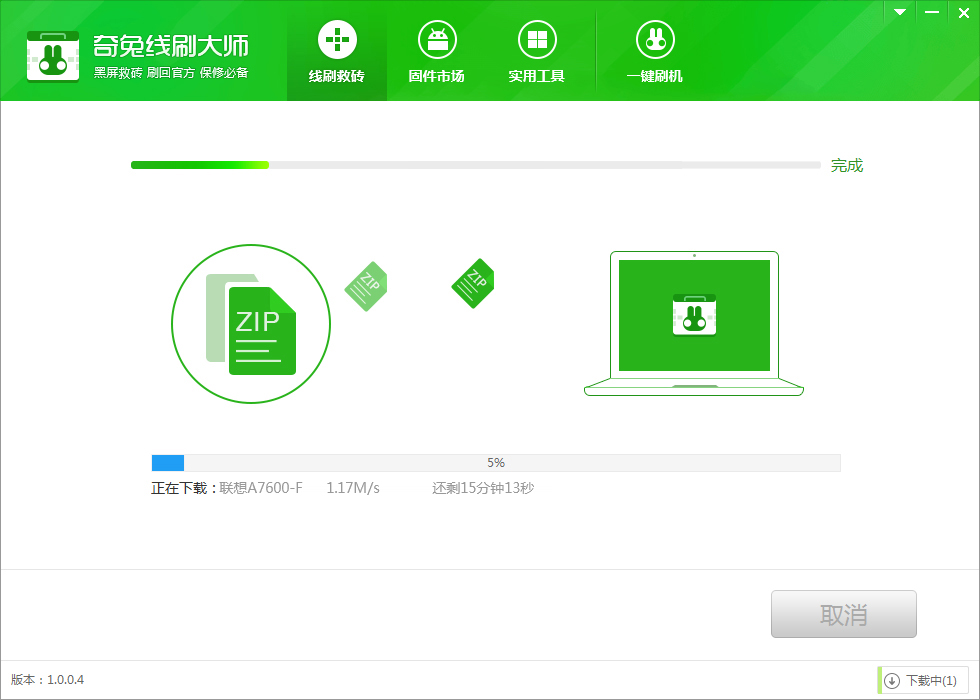
3、选择好联想A7600-F线刷包下载完成后,解析联想A7600-F线刷包需要一定的时间,请耐心等待。
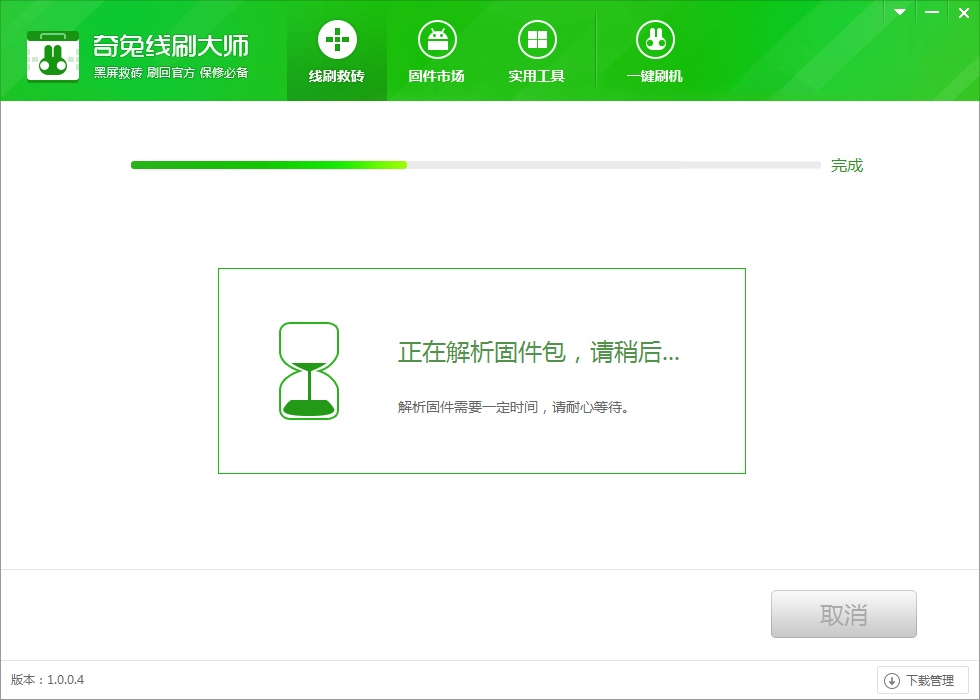
4、按照弹出的提示进入联想A7600-F线刷模式,期间要保持联想A7600-F手机连接上电脑
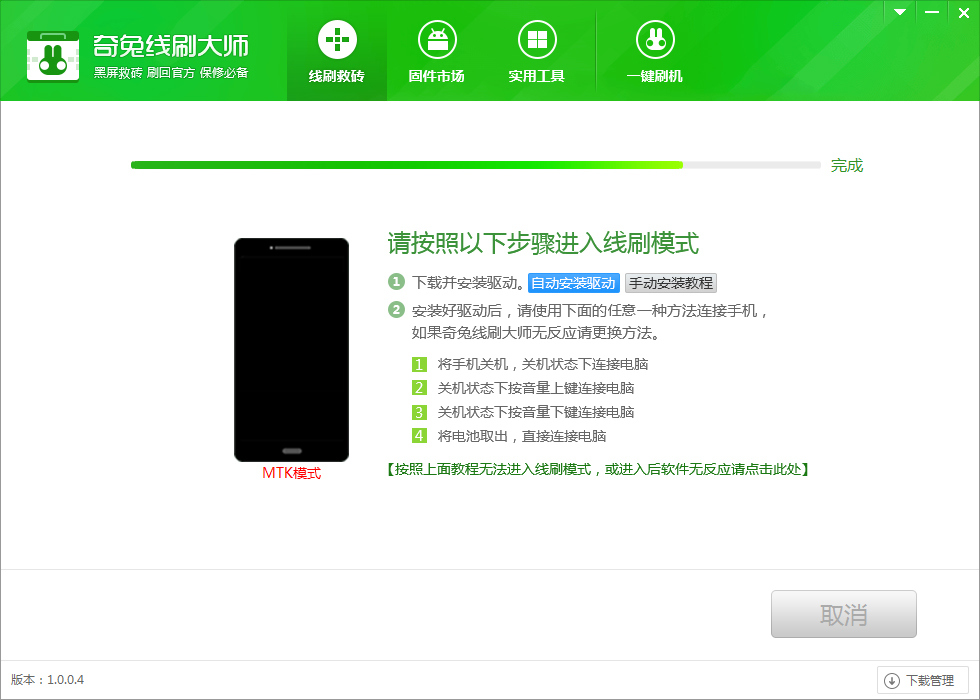
5、进入好对应的刷机模式之后,此时把手机连上奇兔线刷大师,软件会自动开始刷机。
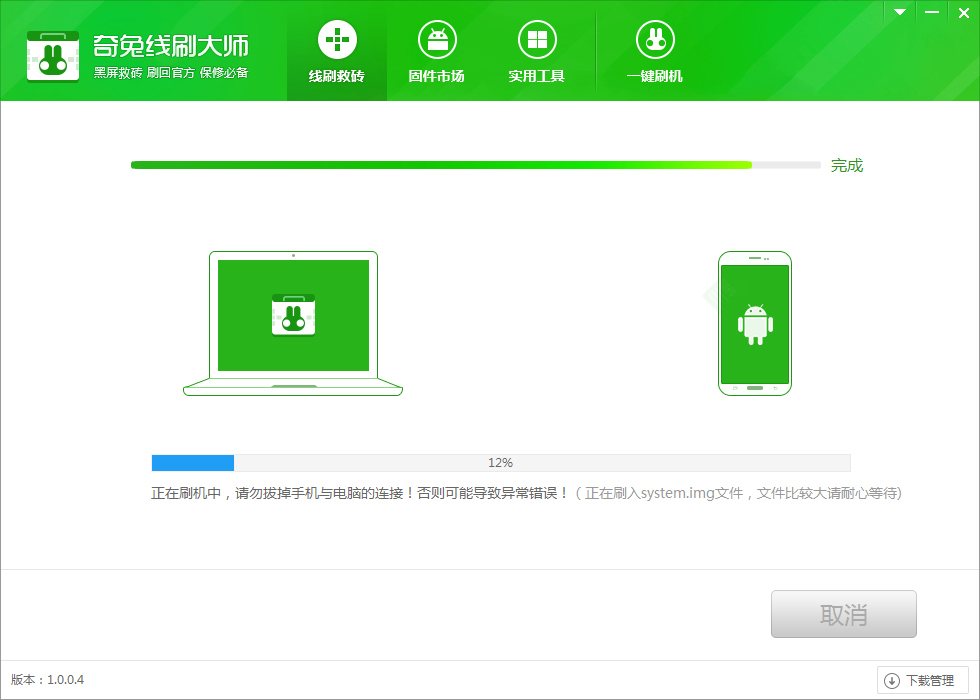
6、等操作完成后,联想A7600-F手机进入自动刷机模式啦,这时候只要耐心等待联想A7600-F手机自动重启就行了。
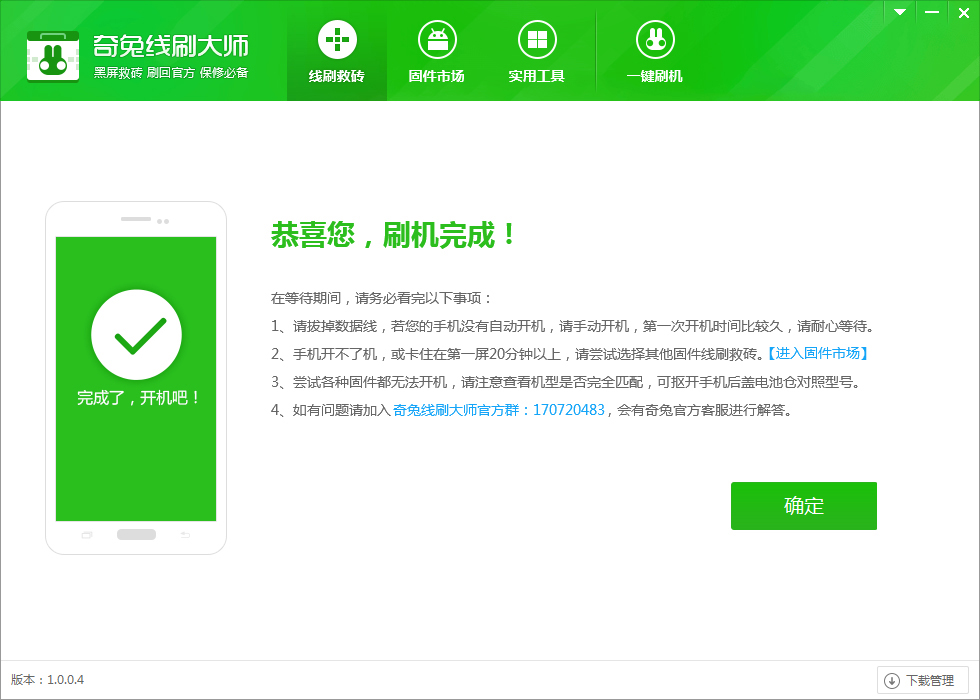
联想A7600-F一键救砖教程结束了,是不是很简单方便呢!奇兔线刷大师为方便机友玩机,后期还会继续支持更多机型一键救砖,再也不用担心手机变砖啦,用奇兔线刷大师线刷救砖功能就能一键搞定。希望这篇联想A7600-F一键救砖教程对大家有所帮助。更多ZUK Edge(Z2151全网通)ROM、线刷包,请关注奇兔线刷大师或奇兔ROM市场获取!
一手刷机教程资讯,关注 奇兔官方新浪微博 即时获取好玩资讯。
最新热门手机ROM刷机包,关注 FIRE团队新浪微博 获取最新FIRE ROM。
手机问题解答?进入 奇兔官方百度贴吧 或 奇兔刷机论坛 找大神搞定。